Word中图片自动编号的方法。
来源:网络收集 点击: 时间:2024-05-11【导读】:
当我们在Word中给图片手动编号时,一张一张的编号好并不容易完成了,却又要在文中插入新的图片,这样原本编好的顺序就又被打乱了,实在很麻烦,在这里,我们可以尝运用Word自动编号,这样插入图片,后面的编号也会顺延。工具/原料moreWord电脑方法/步骤1/8分步阅读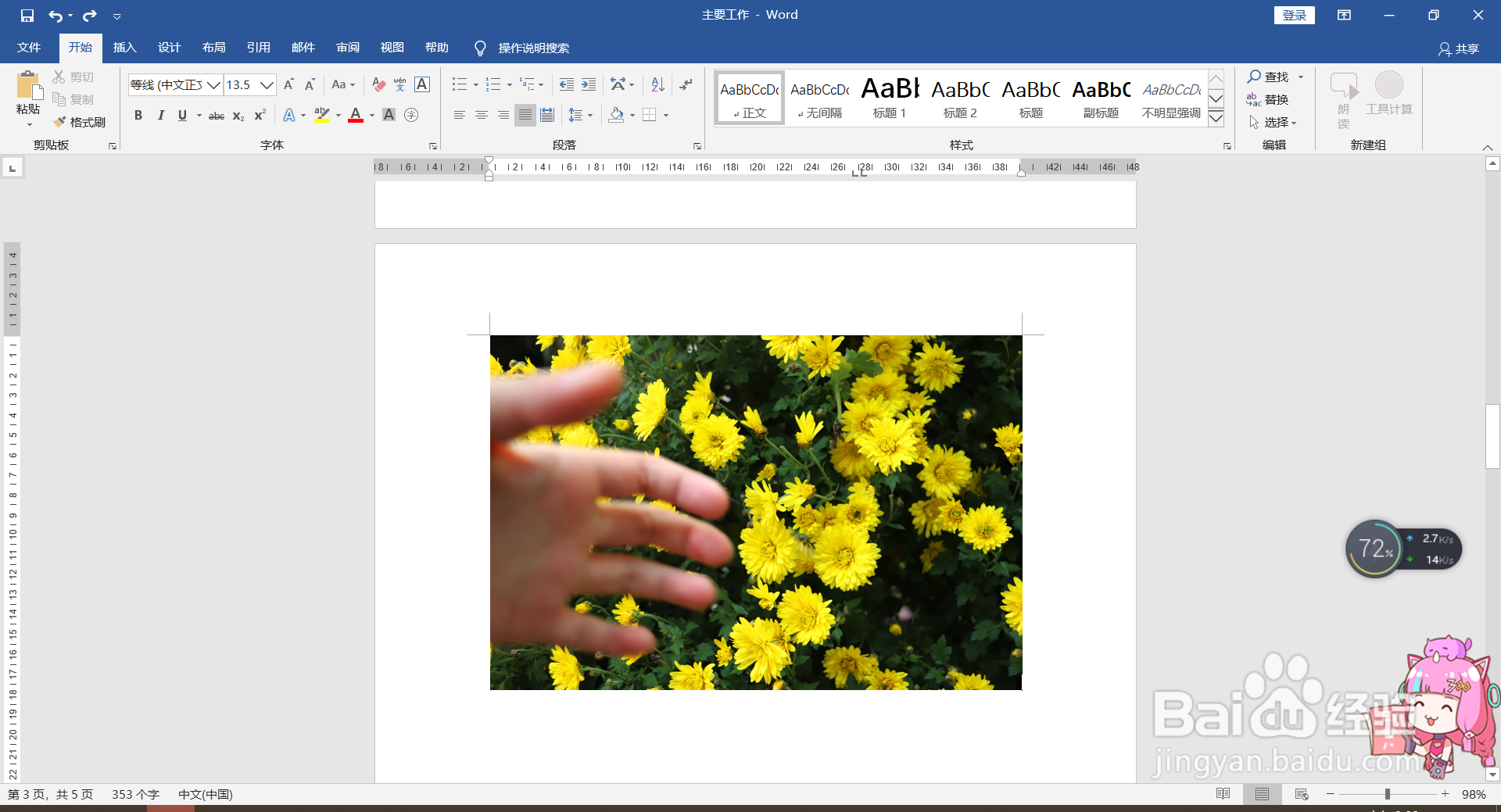 2/8
2/8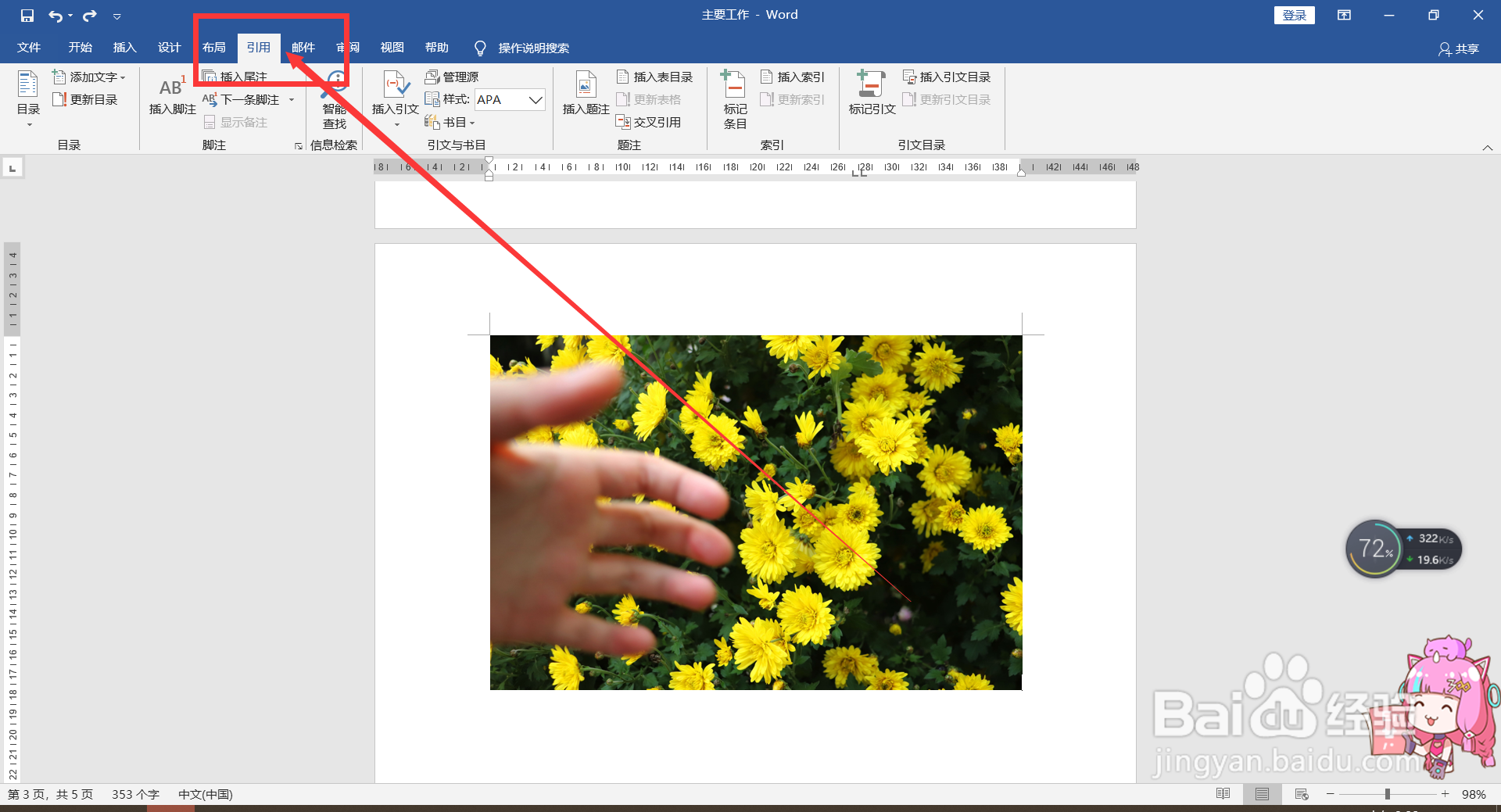 3/8
3/8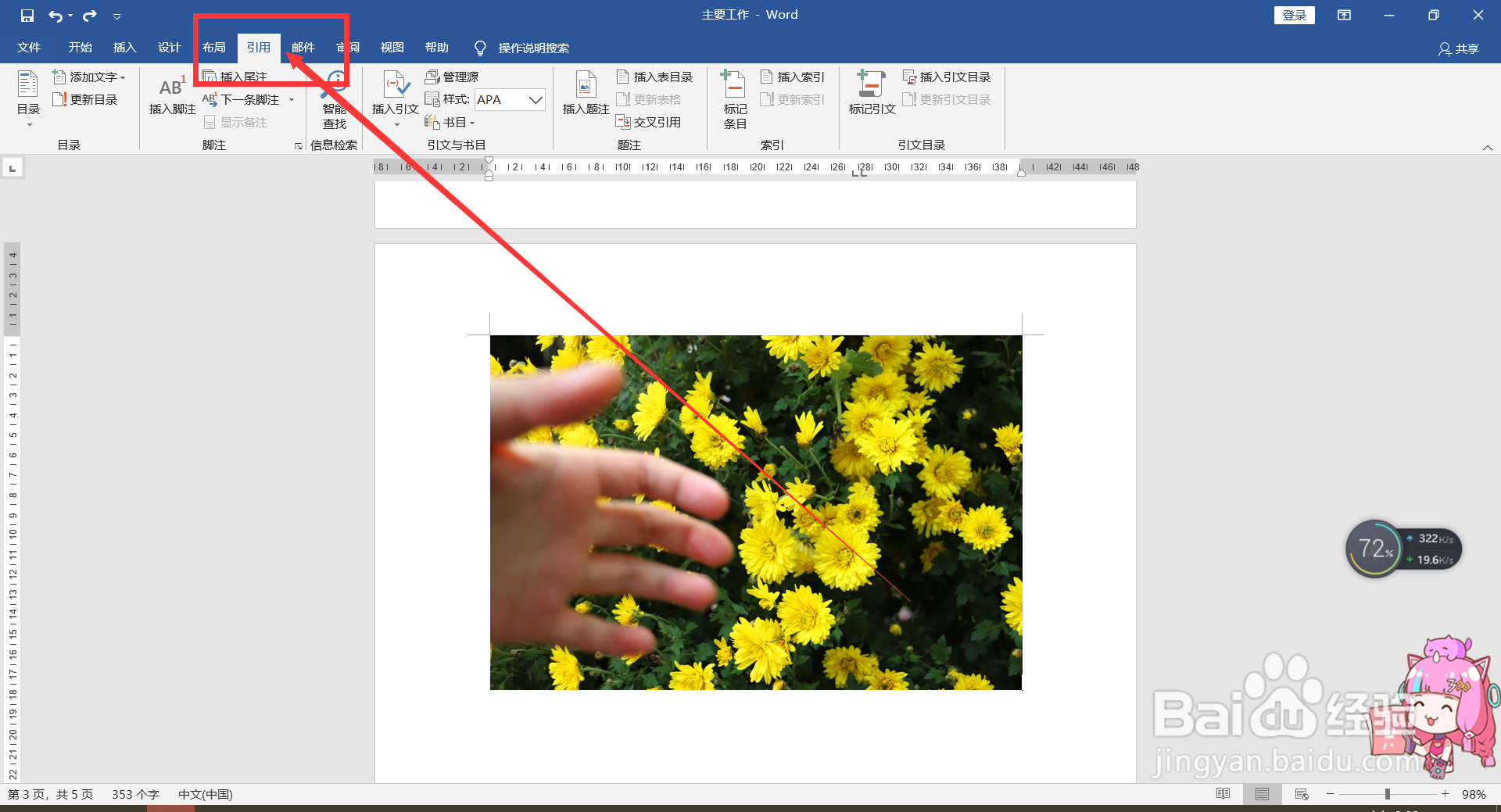 4/8
4/8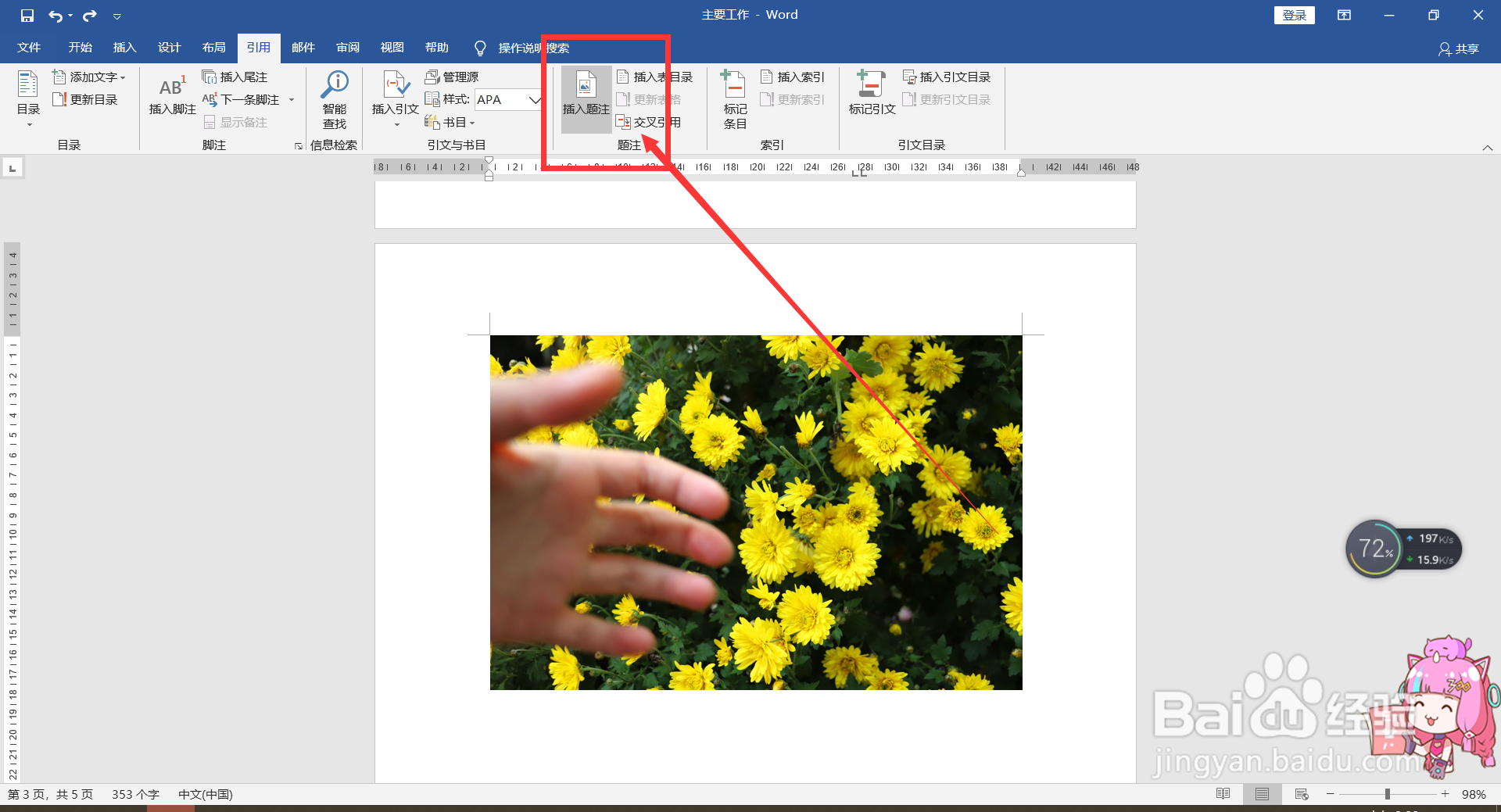 5/8
5/8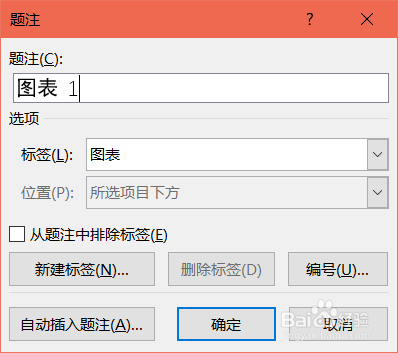 6/8
6/8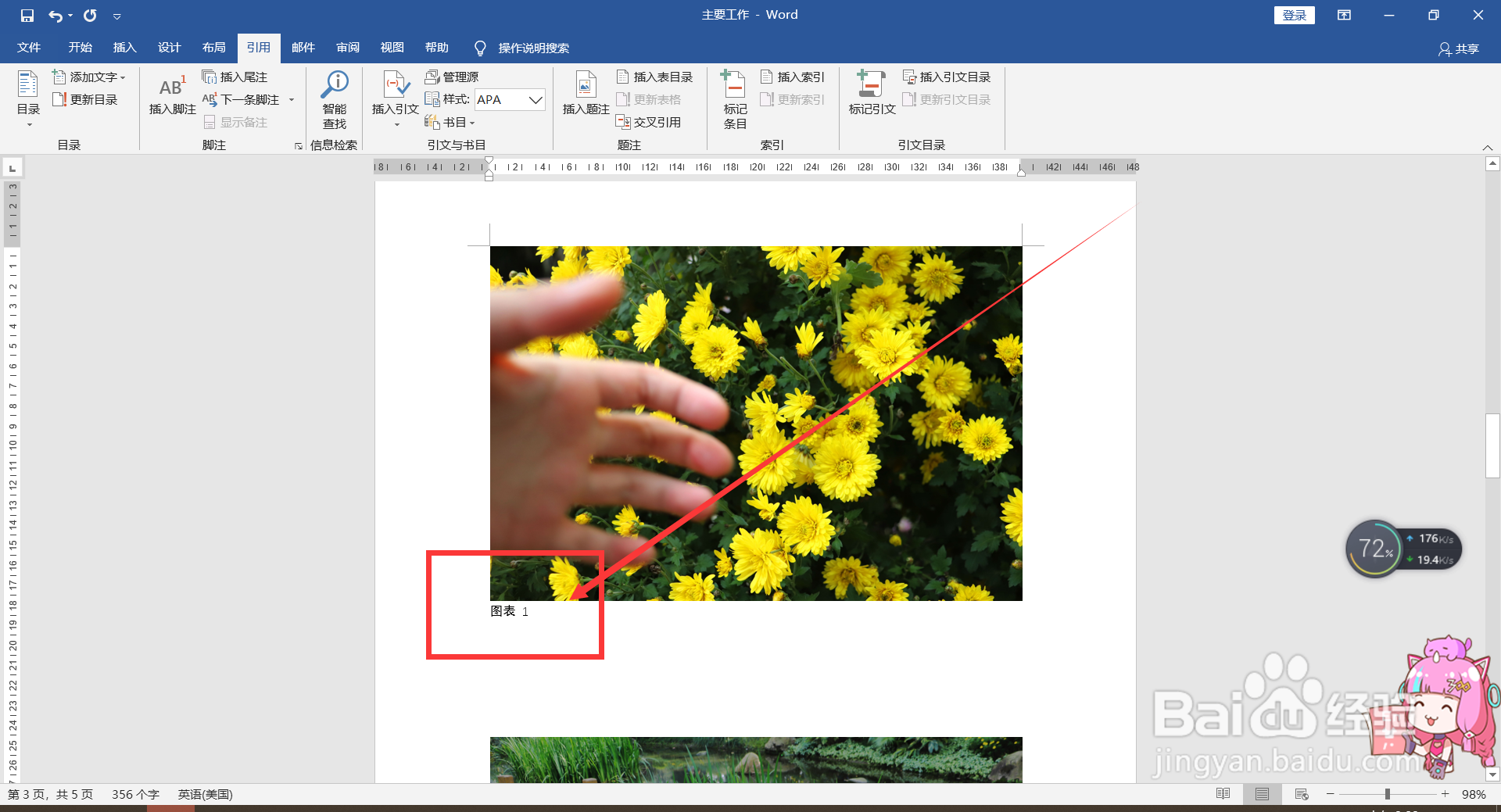 7/8
7/8 8/8
8/8 WORD插入题注图片自动编号
WORD插入题注图片自动编号
一,鼠标双击Word软件,打开文本文档。
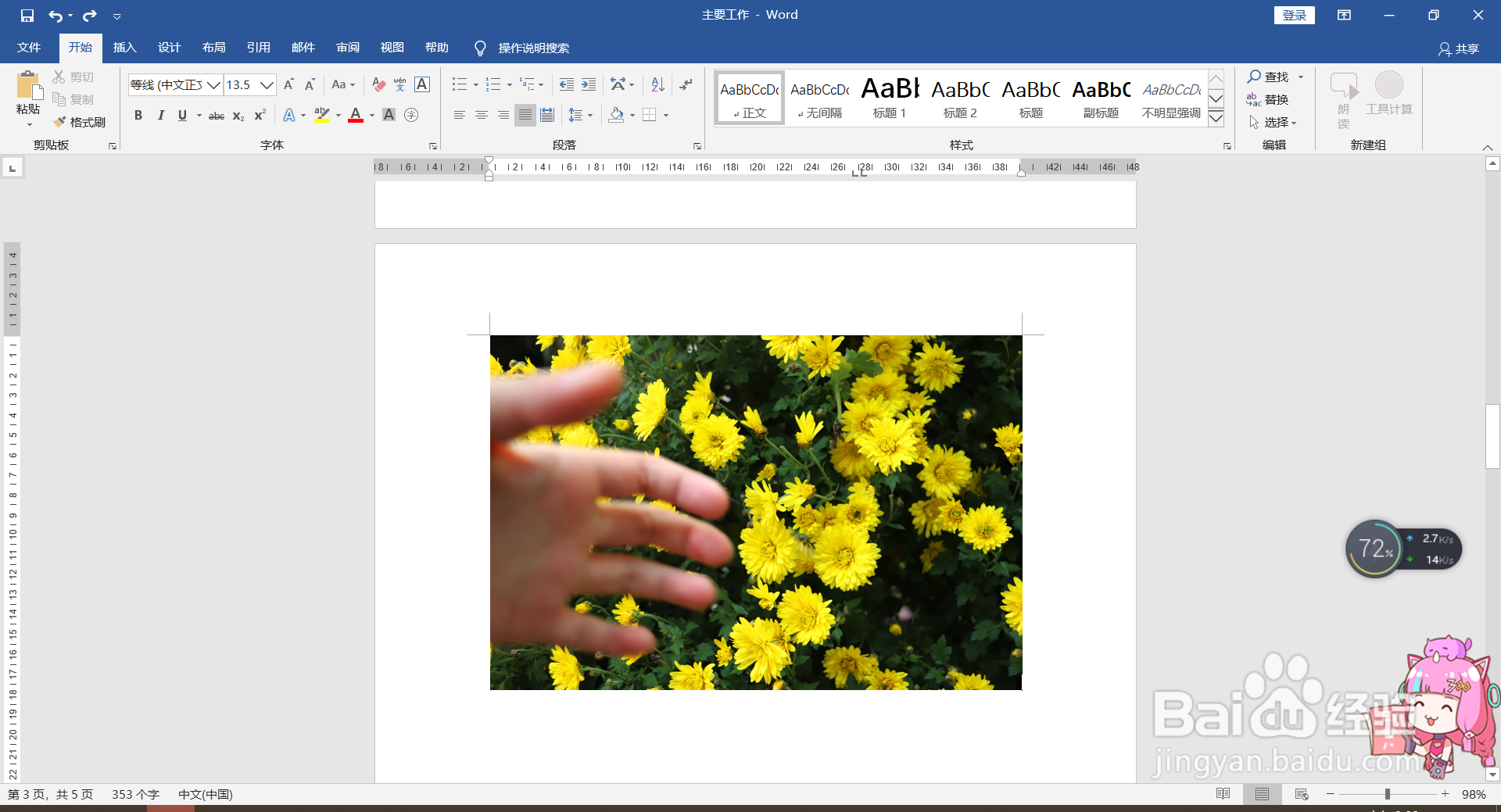 2/8
2/8二,选中第一张需要编号的图片。
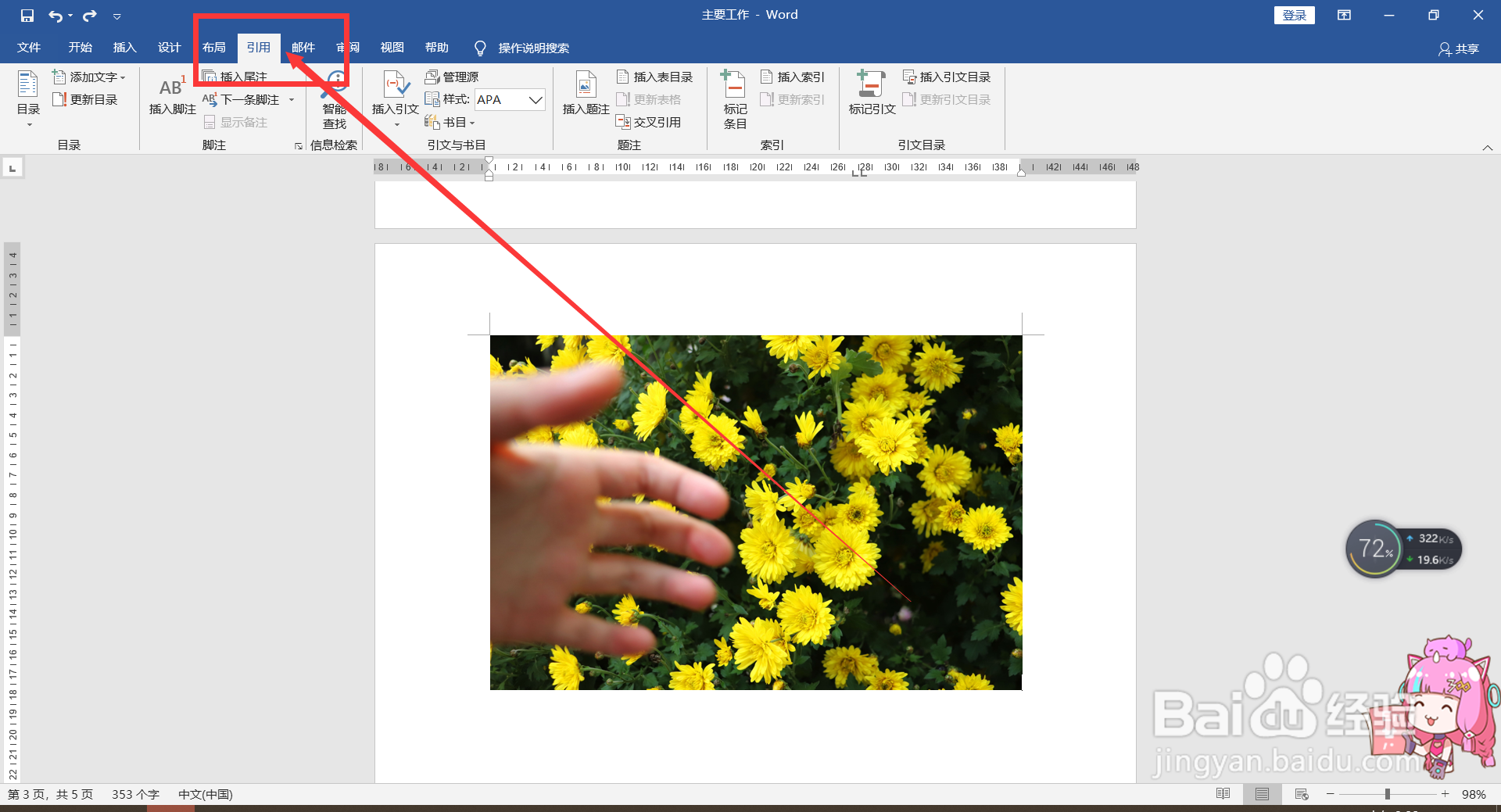 3/8
3/8三,点击任务栏——引用。
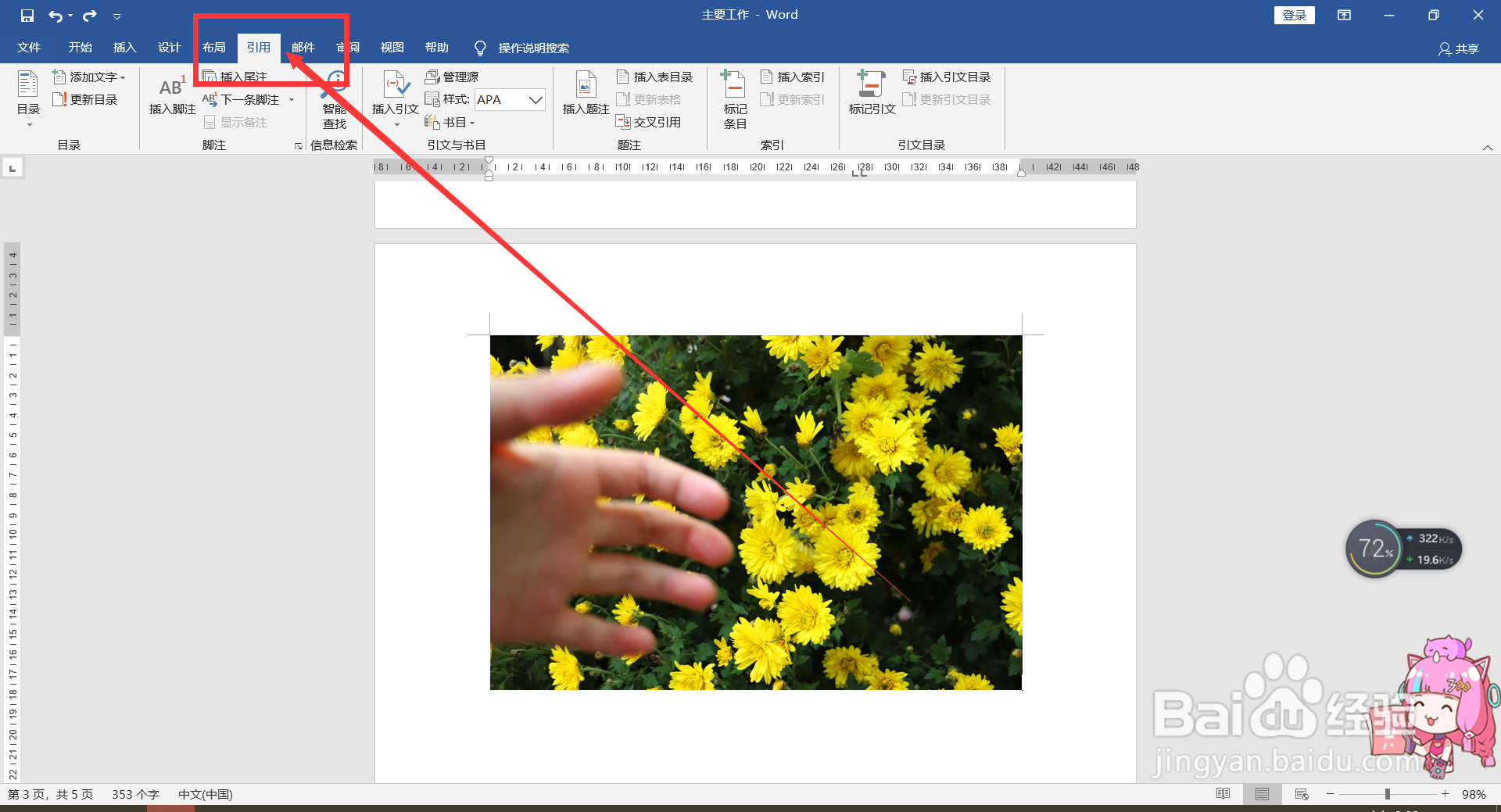 4/8
4/8四,点击题注板块——插入题注。
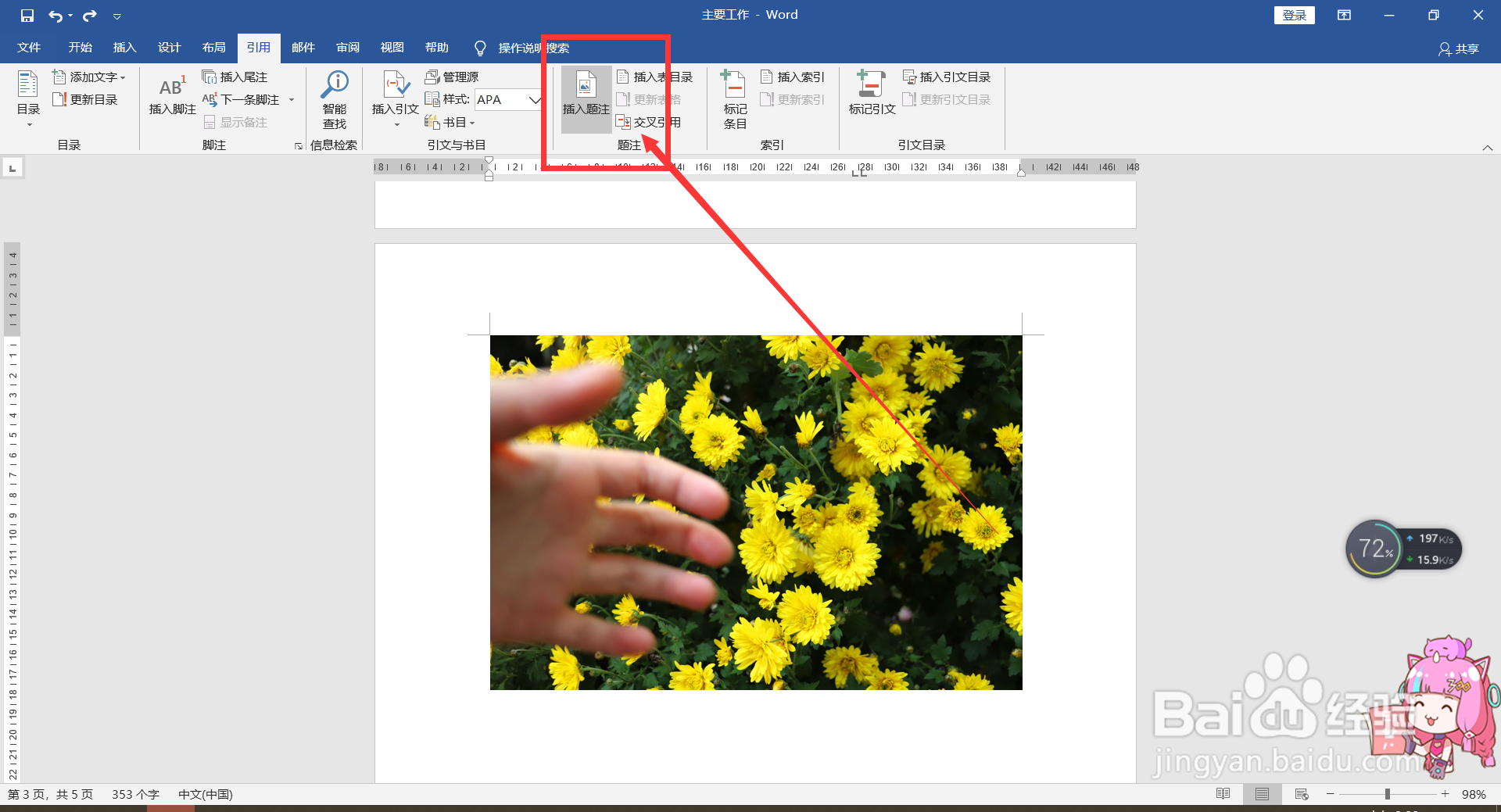 5/8
5/8五,弹出对话框——点击确定。
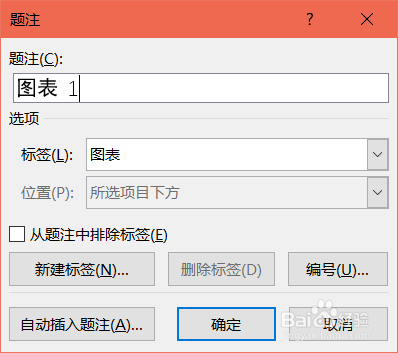 6/8
6/8六,这样第一张图片就编好了,选中第二张图,按下F4,就可以了。
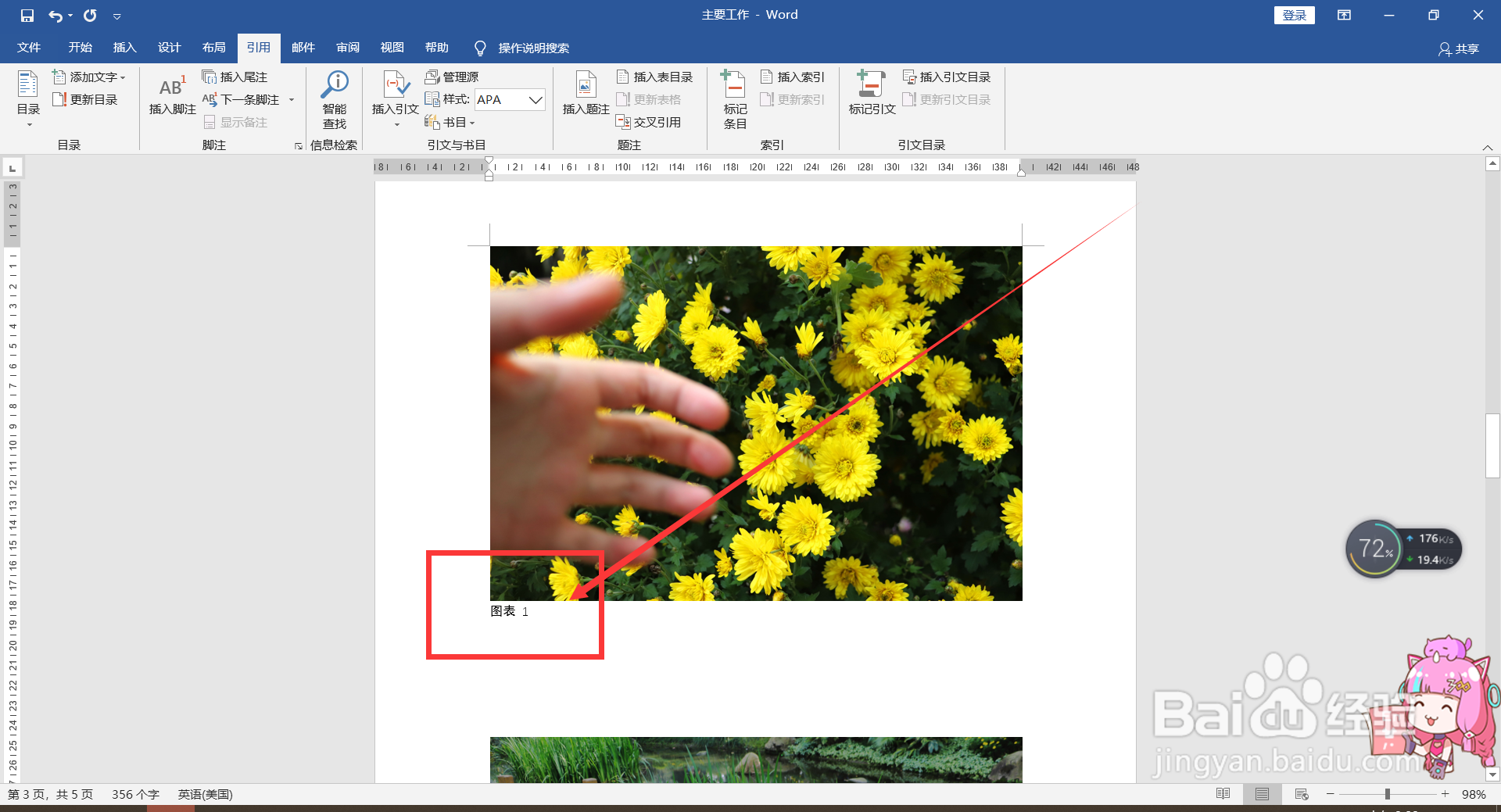 7/8
7/8七,其余图片均用F4重复上述步骤。
 8/8
8/8八,当你添加图片在文中,同样引用——插入题注,编号就会顺延啦。
 WORD插入题注图片自动编号
WORD插入题注图片自动编号 版权声明:
1、本文系转载,版权归原作者所有,旨在传递信息,不代表看本站的观点和立场。
2、本站仅提供信息发布平台,不承担相关法律责任。
3、若侵犯您的版权或隐私,请联系本站管理员删除。
4、文章链接:http://www.ff371.cn/art_739432.html
 订阅
订阅